

écran noir du bureau Win10
Nous rencontrerons plus ou moins des problèmes lors de l'utilisation des ordinateurs du système Windows10, parfois c'est en raison d'erreurs de configuration du système, cela est parfois dû à des erreurs d'exécution et certains problèmes sont causés par des virus. Quelle est la solution à l’écran noir sur le bureau Win10 ? Ci-dessous, l'éditeur vous présentera les étapes spécifiques pour résoudre le problème de l'affichage d'un écran noir sur le bureau après la connexion au système Windows 10.
La méthode spécifique est la suivante :
1. Vous pouvez d'abord essayer de maintenir esc, shift, et La clé est d'appuyer sur ces trois touches ctrl en même temps.
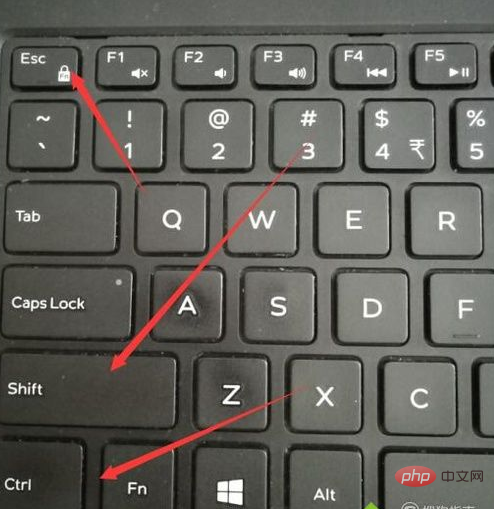
2. Entrez en mode sans échec pour réparer l'ordinateur. Lors du démarrage, continuez d'appuyer sur F8 jusqu'à ce que vous passiez en mode sans échec, puis cliquez sur Réparer l'ordinateur.
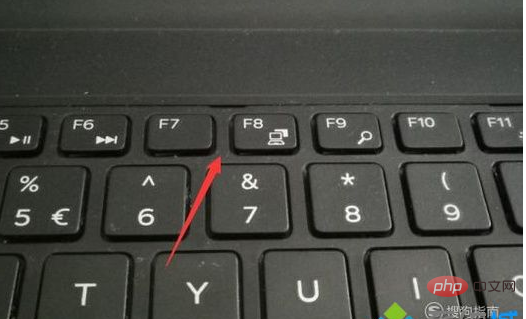
3. Ou cliquez sur la touche "windows+x" sous le système win10 pour ouvrir le "Gestionnaire de périphériques".
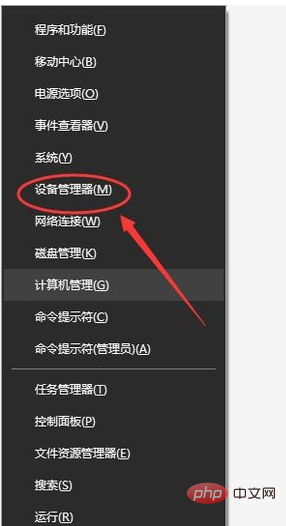
4. Bien entendu, le gestionnaire de périphériques peut également être ouvert depuis le panneau de configuration.
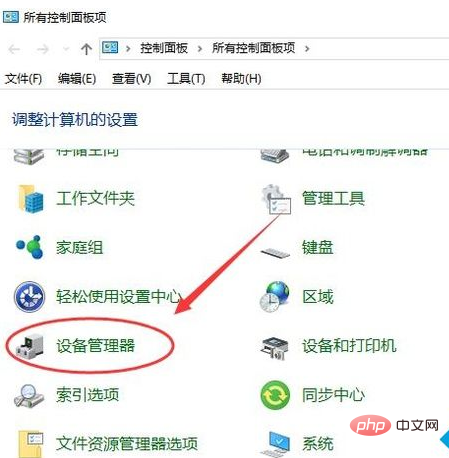
5. Après être entré dans le Gestionnaire de périphériques, cliquez sur la flèche triangulaire à gauche de « Adaptateurs d'affichage ».
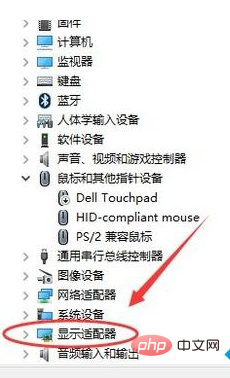
6. Cliquez ensuite avec le bouton droit sur les deux options ci-dessous et sélectionnez Mettre à jour.
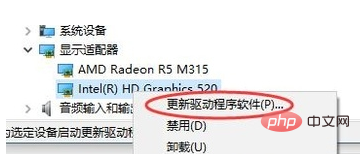
7. Il est également possible que le câble de l'ordinateur ne soit pas branché correctement et que les composants soient en mauvais contact. Vérifiez si les composants de l'ordinateur y compris. Les câbles du moniteur, les cartes graphiques, etc. sont sécurisés. Il est inséré de manière fiable dans l'interface hôte et peut être complètement débranché et réinséré une fois.
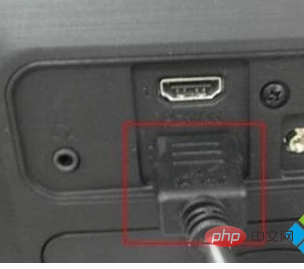
8. Y a-t-il un problème avec le ventilateur de l'ordinateur Si vous possédez un voltmètre universel, vous pouvez simplement le tester vous-même pour voir si la tension ? la sortie est normale ± 12 V, ± 15 V, s'il s'agit bien d'un problème de ventilateur, remplacez simplement le ventilateur.

9. Ou appuyez sur la touche "windows+x" pour ouvrir le gestionnaire de tâches.
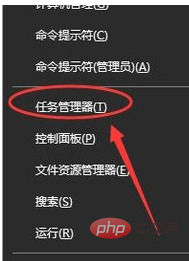
10. Cliquez ensuite sur le fichier dans le coin supérieur gauche pour exécuter la nouvelle tâche.
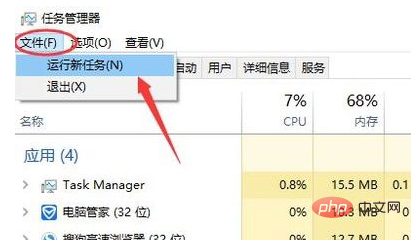
11. Entrez "explorer.exe" dans la fenêtre contextuelle et cliquez sur OK.
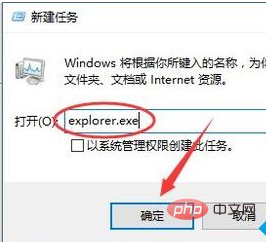
La solution à l'écran noir sur le bureau après la connexion au système Windows 10 est présentée ici. Les amis qui ont les mêmes besoins peuvent l’essayer !
Ce qui précède est le contenu détaillé de. pour plus d'informations, suivez d'autres articles connexes sur le site Web de PHP en chinois!
 Le commutateur Bluetooth Win10 est manquant
Le commutateur Bluetooth Win10 est manquant
 Pourquoi toutes les icônes dans le coin inférieur droit de Win10 apparaissent-elles ?
Pourquoi toutes les icônes dans le coin inférieur droit de Win10 apparaissent-elles ?
 La différence entre le sommeil et l'hibernation Win10
La différence entre le sommeil et l'hibernation Win10
 Win10 suspend les mises à jour
Win10 suspend les mises à jour
 Que faire si le commutateur Bluetooth est manquant dans Windows 10
Que faire si le commutateur Bluetooth est manquant dans Windows 10
 win10 se connecte à une imprimante partagée
win10 se connecte à une imprimante partagée
 Nettoyer les fichiers indésirables dans Win10
Nettoyer les fichiers indésirables dans Win10
 Comment partager une imprimante dans Win10
Comment partager une imprimante dans Win10